15 tips om de levensduur van de batterij op Mac te verlengen
Vergeleken met veel andere laptops hebben Mac -machines een langere batterijduur vanwege de geoptimaliseerde besturingssystemen die ze gebruiken. Als je al geruime tijd een Mac gebruikt, is het je misschien opgevallen dat je er uren aan kunt werken zonder dat je je zorgen hoeft te maken dat de batterij leeg raakt.
Om de levensduur van de batterij nog langer(make that battery life last even longer) te laten duren , kun je enkele instellingen op je Mac wijzigen . Dit geeft u een paar minuten of zelfs uren extra batterijduur op uw machine.

1. Pas de helderheid van het scherm aan(Adjust The Screen Brightness)
Uw Mac -scherm is een van de meest batterijverslindende elementen op uw machine. Zorg er daarom voor dat de helderheid van het scherm goed is geoptimaliseerd.

Ga naar Systeemvoorkeuren(System Preferences) en klik op Beeldschermen(Displays) . Sleep de schuifregelaar een klein beetje naar links en kijk of je alles op je scherm kunt zien. Blijf dit doen totdat je een balans hebt gevonden.
U kunt uw Mac dit ook automatisch voor u laten aanpassen door de optie Helderheid automatisch aanpassen(Automatically adjust brightness) in te schakelen .
2. Sluit de actieve apps af(Exit The Running Apps)
Als je een multitasker bent, heb je waarschijnlijk meerdere apps tegelijkertijd actief. Vaak gebruikt u mogelijk niet alle apps die actief zijn. Door die ongebruikte apps te doden, kunt u uw batterijsap besparen.

Sluit de apps die je niet gebruikt(Close the apps you don’t use) af en je Mac geeft je Mac wat extra batterijtijd.
3. Schakel de achtergrondverlichting van het toetsenbord uit(Turn Off Keyboard Backlight)
Misschien wilt u de achtergrondverlichting van uw toetsenbord overdag niet gebruiken. Of u kunt een optie inschakelen die de toetsenbordverlichting automatisch uitschakelt nadat een bepaalde tijd is verstreken.

Ga naar Systeemvoorkeuren(System Preferences) en selecteer Toetsenbord(Keyboard) . Schakel de achtergrondverlichting van het toetsenbord uit na(Turn keyboard backlight off after ) TIJD van inactiviteit( of inactivity) . TIJD(TIME) kan handmatig worden opgegeven.
4. Locatieservices uitschakelen(Turn Off Location Services)
Tenzij u aan specifieke apps werkt die toegang tot uw locatie vereisen, is het hoogst onwaarschijnlijk dat u ooit locatieservices op uw Mac wilt gebruiken . Als u ze uitschakelt, bespaart u de batterij.

Open Systeemvoorkeuren(System Preferences) en selecteer Beveiliging en privacy(Security & Privacy) . Klik op het tabblad Privacy en schakel de (Privacy)optie Locatieservices inschakelen(Enable Location Services) uit . Houd(Bear) er echter rekening mee dat hierdoor "Find My Mac" wordt uitgeschakeld.
5. Schakel wifi en Bluetooth uit wanneer niet in gebruik(Disable WiFi & Bluetooth When Not In Use)
Als uw Mac via een kabel met (Mac)internet is verbonden , kunt u de wifi - optie uitgeschakeld laten. U kunt Bluetooth ook uitgeschakeld houden totdat u het nodig heeft. Dit helpt enorm om de batterij te sparen.
Klik(Click) op het WiFi - pictogram in uw menubalk en selecteer Wi-Fi uitschakelen(Turn Wi-Fi Off) .

Klik(Click) op het Bluetooth- pictogram en selecteer Bluetooth uitschakelen(Turn Bluetooth Off) .

6. Ontkoppel ongebruikte apparaten(Unplug Unused Devices)
Zolang een apparaat verbonden blijft met uw Mac , gebruikt het stroom van uw machine, waardoor uw batterij leeg raakt. Als je deze apparaten niet gebruikt, is het een goed idee om ze losgekoppeld van je Mac te houden .
Zo hoeft je Mac geen stroom te leveren aan je apparaten en spaar je de batterij.
7. Gebruik energiezuinige webbrowsers(Use Energy Efficient Web Browsers)
Van sommige van de bekende browsers is bekend dat ze veel hulpbronnen verbruiken en ze verbruiken je batterijsap vrij snel op. Kies daarom en blijf bij een browser die gemakkelijk is voor uw Mac-batterij(get and stick to a browser that’s easy on your Mac battery) .
Safari is hier redelijk goed in en het neemt minder bronnen en batterij in beslag voor uw websessies.
8. Schakel de tijdmachine uit(Turn Off Time Machine)
Time Machine maakt automatisch een back-up van uw Mac op een aangesloten harde schijf. Deze back-upprocedure gebruikt vaak veel van uw batterijsap. Als u geen back-up van uw machine wilt maken, kunt u deze functie uitschakelen.
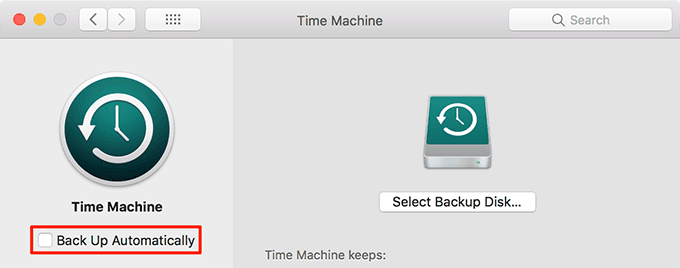
Klik hiervoor op het Time Machine- pictogram in de menubalk en selecteer Open Time Machine-voorkeuren(Open Time Machine Preferences) . Schakel de optie Automatisch een back-up maken(Back Up Automatically) op het volgende scherm uit.
9. Gebruik de incognitomodus in browsers(Use Incognito Mode In Browsers)
Normale tabbladen in uw browser laden uw cache en vele andere soorten bestanden wanneer u een website start. Een incognitotabblad doet het niet en verbruikt dus minder batterij.

Probeer waar mogelijk incognitomodi te gebruiken voor uw browsesessies om de batterijduur van uw Mac te sparen.(Mac)
10. Spotlight-zoeken uitschakelen(Disable Spotlight Search)
Spotlight zoekt standaard naar bestanden op alle locaties op uw computer. Als er echter mappen zijn die u niet in uw zoekresultaten wilt opnemen, kunt u deze laten uitsluiten, waardoor Spotlight minder batterij verbruikt.

Start Systeemvoorkeuren(System Preferences) en klik op Spotlight . Open het tabblad Privacy en voeg de mappen toe die moeten worden uitgesloten van zoeken.
11. Meldingen uitschakelen(Turn Off Notifications)
Elke melding die naar u wordt verzonden, verbruikt een batterij en u kunt deze meldingen uitschakelen als u ze niet wilt.

Klik(Click) op het meldingspictogram in de rechterbovenhoek van uw scherm. Veeg(Swipe) op het volgende scherm naar beneden om de gewenste opties te openen. Schakel vervolgens de optie Niet storen(Do Not Disturb) uit . U ontvangt geen meldingen totdat u deze optie uitschakelt.
12. Update de OS-versie(Update The OS Version)
Oudere versies van macOS zijn mogelijk niet zo energiezuinig als de nieuwere versies. Zorg er daarom voor dat u uw Mac up-to-date houdt met de nieuwste OS-versies.

Klik(Click) op het Apple -logo in de linkerbovenhoek en selecteer Over deze Mac(About This Mac) . Klik op Software Update op het volgende scherm om uw Mac bij te werken .
13. Geluiden dempen(Mute Sounds)
Sommige apps en websites spelen geluiden af, zelfs als u er niet naar wilt luisteren. Deze geluiden kosten je qua batterijduur.

Door deze geluiden te dempen, kunt u zowel van die ergernis afkomen als de batterij sparen. Druk op de mute-toets op uw toetsenbord om geluiden uit te schakelen.
14. Gebruik de donkere modus(Use Dark Mode)
De donkere modus maakt het scherm prettiger voor uw ogen(Dark mode makes the screen easier on your eyes) en helpt ook om batterijsap te besparen. Deze optie is echter alleen beschikbaar in macOS Mojave en hoger.

Open Systeemvoorkeuren(System Preferences) en klik op Algemeen(General) . Selecteer Donker(Dark) in het menu Uiterlijk en je bent helemaal klaar.(Appearance)
15. Configureer de energiespaarfunctie(Configure The Energy Saver Feature)
Je Mac heeft een ingebouwde tool voor energiebesparing waarmee je verschillende taken kunt uitvoeren die de batterij helpen sparen.

Deze functie is toegankelijk via System Preferences > Energy Saver . Als je daar eenmaal bent, schakel je gewoon de opties in waar je je prettig bij voelt en verleng je de levensduur van de batterij.
Conclusie(Conclusion)
Het verlengen van de levensduur van de batterij van uw Mac betekent niet dat u concessies doet aan het uiterlijk en de functies van de machine. (Mac)Met een paar kleine aanpassingen hier en daar, kun je gemakkelijk een paar uur extra batterijtijd op je Mac krijgen .
Related posts
Een MAC-adres wijzigen of vervalsen in Windows of OS X
Fix "Kan de software voor printer niet installeren" op OS X
Opgeslagen wifi-wachtwoorden (WPA, WEP) bekijken op OS X
Een versleutelde schijfkopie maken in OS X
De beste Mac OS X-sneltoetsen
Symlinks maken op uw Mac
Muis blijft verdwijnen op Mac? 10 dingen om te proberen
Hoe het Hosts-bestand op Mac te bewerken
Scannen met Image Capture op Mac
4 manieren om apps op Mac te verwijderen
Prullenbak leegmaken op Mac
Hoe Fn-toetsen op uw Mac opnieuw toe te wijzen?
Schijfhulpprogramma gebruiken om een back-up van uw Mac te maken
Activeringsslot inschakelen op uw Mac-computer
Schermafbeeldingen maken op Mac OS met sneltoetsen
Een Mac OS X-computer hard resetten en het besturingssysteem opnieuw installeren
Een SD-kaart formatteren op Mac
Een instrument opnemen via een audio-interface in Mac OS X
Hoe een opname op Mac te screenen
Maak screenshots op Mac als een professional met deze tips en trucs
